
Hướng dẫn gỡ bản cập nhật Windows 11
Các bản cập nhật Windows nói chung, không riêng Windows 11 sẽ được cài lên hàng triệu thiết bị có cấu hình phần cứng khác nhau. Do đó đôi khi ý định tốt của Microsoft lại mang tới rắc rối cho người dùng khi xuất hiện các lỗi không phát hiện trước trong quá trình thử nghiệm.
Trong một số trường hợp, Microsoft sẽ thu hồi bản cập nhật. Nhưng cũng nhiều khi người dùng phải tự xử lý vấn đề bằng cách gỡ thủ công trên máy. Nghe có vẻ phức tạp nhưng thực chất việc xóa một bản cập nhật Windows lại tương đối đơn giản và người không rành công nghệ cũng có thể làm được tại nhà.
Cách thu hồi bản cập nhật phụ thuộc vào phiên bản Window mà bạn đang sử dụng. Những phiên bản đầu của Windows 11 cho phép người dùng gỡ cập nhật từ công cụ Control Panel, trong khi các bản mới hơn lại thao tác từ ứng dụng Cài đặt (Settings) của máy.
Cũng cần lưu ý rằng một số bản cập nhật sẽ không thể gỡ bỏ, ví dụ hệ điều hành trên dòng máy Surface, người dùng cũng không thể gỡ cài đặt driver hay cập nhật BIOS từ phần Settings.
Để kiểm tra phiên bản Windows 11 cũng như bản build đang dùng, hãy nhấn tổ hợp phím Win (biểu tượng ô cửa sổ của Windows) + R, sau đó nhập lệnh winver và nhấn Enter trên bàn phím.
Đối với Windows 11 21H2 (build 22000) cách gỡ cập nhật như sau:
1. Mở ứng dụng Settings > Windows Update > Update History.

2. Tìm và chọn phần Uninstall update. Sau khi nhấn, khung cửa sổ Control Panel quen thuộc sẽ được mở.

3. Chọn bản cập nhật Windows mà bạn muốn gỡ, sau đó nhấn Uninstall.
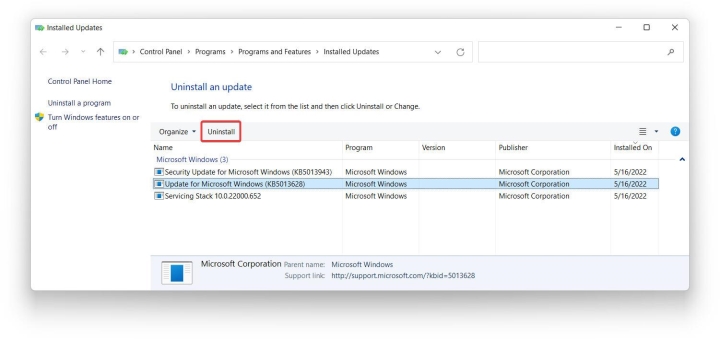
4. Cửa sổ hiện lên để xác thực lệnh gỡ, hãy đồng ý để quá trình bắt đầu và ngồi đợi hệ điều hành hoàn thành công việc còn lại. Sau khi xử lý xong, người dùng cần khởi động lại thiết bị để đảm bảo mọi thao tác đã hoàn thành.
Lưu ý lưu lại mọi việc đang dang dở, đóng hết ứng dụng đang bật trước khi tiến hành khởi động lại máy.
Các phiên bản Windows 11 từ 22H2 trở về sau sẽ tiến hành can thiệp qua ứng dụng Settings, không qua Control Panel như đã đề cập ở trên.
Trình tự làm như sau:
1. Nhấn tổ hợp phím Win + I hoặc trực tiếp mở ứng dụng Settings.
2. Từ giao diện Settings, theo đường dẫn Windows Update > Update History.
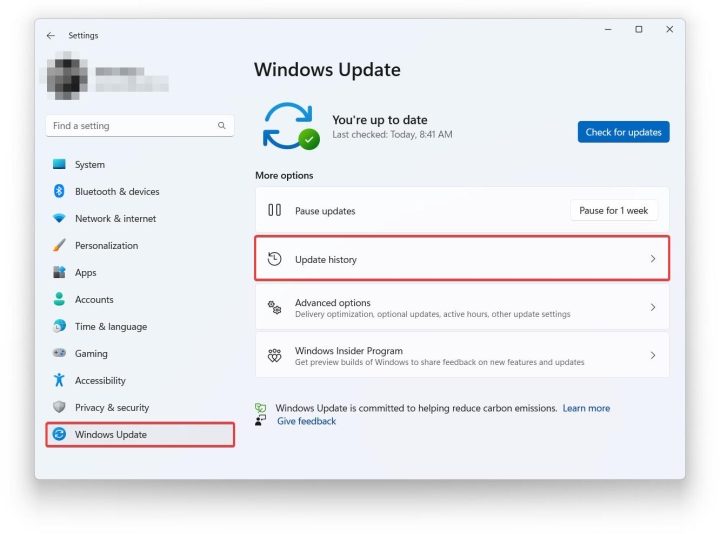
3. Chọn mục Unsintall updates.
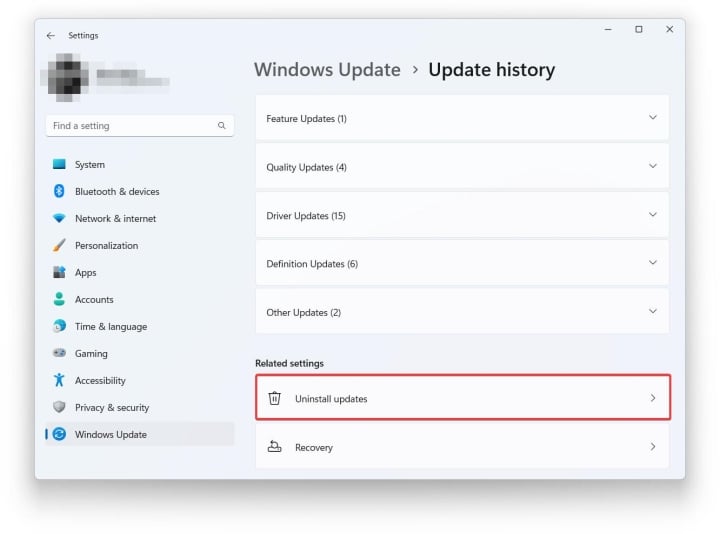
4. Hệ thống sẽ hiển thị những bản cập nhật mới nhất và có thể gỡ. Hãy bấm Uninstall ở góc bên phải, tương ứng với phiên bản cần loại bỏ khỏi máy.
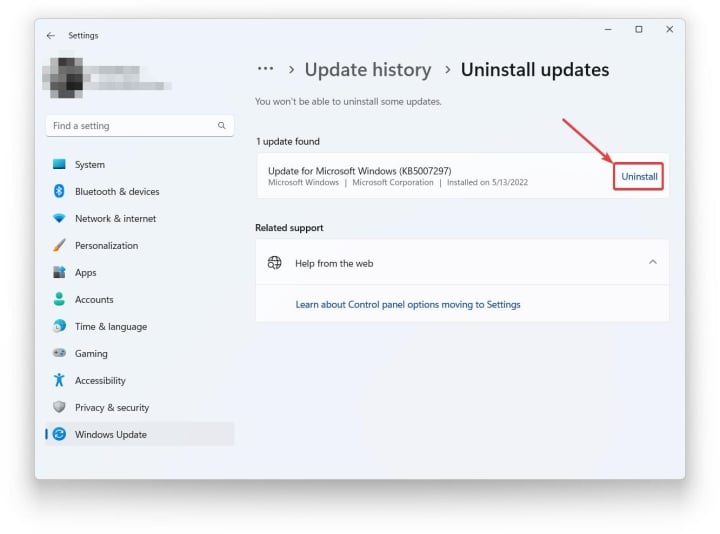
5. Tiếp tục xác thực yêu cầu xóa bằng cách nhấn Uninstall một lần nữa từ cửa sổ nhỏ hiện lên.
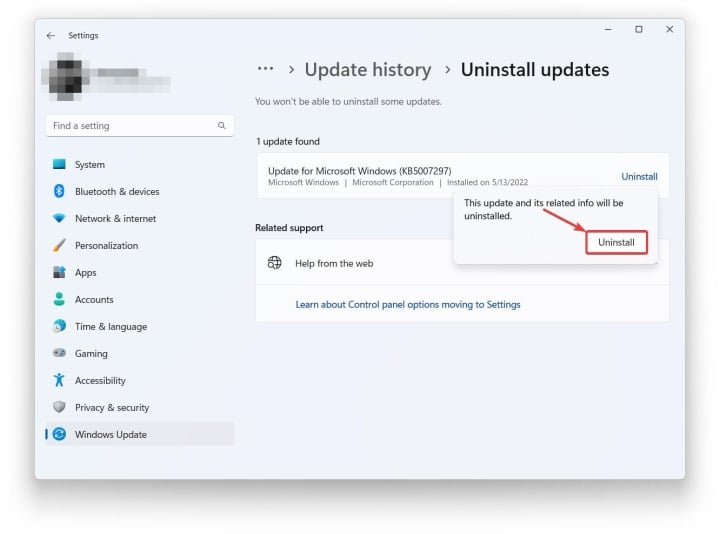
6. Đợi Windows tự thực hiện quá trình gỡ cập nhật. Sau đó hãy khởi động lại máy.
Tới đây, mọi quy trình gỡ cập nhật Windows 11 đã xong và người dùng có thể sử dụng máy bình thường, tránh được các lỗi không mong muốn do bản nâng cấp gây ra.
Link nội dung: https://studyenglish.edu.vn/cach-go-win-11-a58959.html